شاید براتون پیش اومده که بخواید دسترسی به دوربین یا میکروفون و یا اینترنت رو برای بعضی از اپهایی که روی گوشی نصب کردید، محدود کنید. چک کنترل دسترسی برنامه ها به اطلاعات گوشی هم از نگاه حریم خصوصی ضروریه. قطع دسترسی برنامه به اینترنت در اندروید هم کاربرد زیادی داره، مثلاً اگر مصرف اینترنت زیاد باشه، میشه دسترسی واتساپ و تلگرام و فیس بوک و غیره به اینترنت رو قطع کرد تا جلوی دانلود ویدیو و عکس که مصرف اینترنت رو زیاد میکنه، گرفته بشه.
به هر حال با هدف های مختلفی میشه مجوز دسترسی به دوربین و میکروفون و اینترنت و فایل های روی حافظه رو لغو کرد. برای این کار نیازی به دانلود برنامه مجوز دادن به برنامه ها نیست چرا که خود اندروید چنین تنظیماتی داره. به علاوه در نسخه های جدیدتر اندروید، این تنظیمات کامل تر و بهتر شده در حالی که تنظیمات دسترسی برنامه ها در اندروید4 یا 5 سادهتر و محدودتر بود. در ادامه روش چک کردن دسترسی برنامه ها در اندروید رو بررسی میکنیم.
خطرناک ترین مجوز دسترسی هنگام نصب نرم افزار
کسانی که اپ و بازی زیاد نصب میکنن و به خصوص مجوز نصب برنامه در اندروید 11 یا 10 به بعد رو جوری تغییر میدن که نصب اپ از هر سایتی ممکن باشه، باید به دسترسی ها هم دقت کنن چون ممکنه یه اپ آلوده رو نصب کرده باشن که با دسترسی به فرضاً دوربین و میکروفون، ازشون فیلم و صدا ضبط میکنه و برای هکر میفرسته!
خطرناک ترین مجوز دسترسی هنگام نصب نرم افزار در اندروید، دسترسی به حافظه هست. هر فایلی از نوع سند و مدرک مثل اسکن اطلاعات کارت ملی و بانکی و همینطور هر فایلی از نوع عکس و ویدیوی شخصی، میتونه به صورت پنهانی، برای افراد خرابکار ارسال بشه! بنابراین در تنظیمات دسترسی برنامه ها در اندروید 5 و نسخه های بعدی، همیشه دقت کنید که به کدوم اپلیکیشن، چه دسترسی خاصی میدید و بدون در نظر گرفتن جوانب، دسترسی ندید! مثلاً اگه یه فیلتر شکن نصب کردید و ازتون سوال میکنه که به فایل های حافظه دسترسی داشته باشم، این دسترسی کاملاً مشکوک و بی مورده! ممکنه فیلتر شکنی که نصب میکنید در واقع یه برنامه جاسوسی باشه و از طریق اینترنت فایلهای شما رو برای طراح برنامه بفرسته.
مجوز تغییر تنظیمات سیستم در اندروید هم دسترسی خطرناکی هست که فقط باید به اپهای خاص داده بشه. کلاً به هر دسترسی خاصی که یه برنامه نیاز داره، قبل از تپ روی Allow یا تأیید، فکر کنید و اگر منطقی به نظر میرسید، مجاز کنید. اگر شک دارید هم میتونید از افراد حرفهای سوال کنید.
کاهش مصرف اینترنت با کنترل تنظیمات دسترسی برنامه ها در اندروید 5 به بعد
کاربرد دیگه ای که میشه برای دسترسی ها یا Permissions در اندروید مطرح کرد، کنترل مصرف اینترنت هست. برای قطع دسترسی برنامه ها به اینترنت در سامسونگ و شیائومی و هواوی و غیره، کافیه دسترسی اپ موردنظر به اینترنت رو مسدود کنید و هر زمان که لازم بود، دسترسی رو موقتاً مجاز کنید. بعضی از کاربرا برای این کار اپ اضافه نصب میکنن که واقعاً نیاز نیست.
اگه قبلاً دسترسی ها رو تغییر دادید و فراموش کردید که تنظیمات رو برگردونید، مشکلات خاصی درست میشه، مثلاً پیام ها در روبیکا و واتساپ و تلگرام و غیره، دریافت نمیشه! خب حل مشکل دسترسی برنامه ها در اندروید ساده هست، میتونید دسترسیها رو به راحتی تغییر بدید.
تغییر دسترسی برنامه ها به اطلاعات گوشی و میکروفون و غیره
خب به موضوع اصلی میرسیم که چطور باید بررسی کرد که کدوم اپها مجوز دسترسی به دوربین یا میکروفون و غیره دارن. برای این کار بسته به مدل و برند گوشی، مراحل کمی متفاوت هست اما خوشبختانه اپ تنظیمات اندروید قابلیت جستجو داره و میتونید عبارتی مثل Permission یا دسترسی رو سرچ کنید و تنظیمات رو به سرعت پیدا کنید. روش کلی به این صورته که اول برنامه تنظیمات یا Settings رو اجرا کنید. برای این کار میتونید از بخش نوتیفیکیش های اندروید و تنظیمات سریع، روی دکمه چرخدنده تپ کنید. روش دیگه اینه که کشوی اپها که لیست همه اپ ها در اون نمایش داده میشه رو باز کنید و روی آیکون برنامه تنظیمات تپ کنید.
گام بعدی تپ کردن روی گزینه ی Apps and Notifications هست.
و حالا روی تنظیمات پیشرفته یا به زبان انگلیسی Advanced تپ کنید و بعد هم گزینهی مدیریت دسترسی ها یا Permission Manager رو لمس کنید.
دقت کنید که تنظیمات دسترسی برنامه ها در اندروید4 یا 5 و حتی 6 به کاملی نسخه های ۱۰ به بعد نیست! باید حوصله کنید و با سرچ کردن یا چک کردن همه بخشها، دنبال گزینههای مورد نیاز بگردید.
در نسخه های جدید اندروید میتونید تنظیمات دسترسی ها رو به صورت جزئی تر ببینید. مثلاً دسترسی به تقویم یا Calendar هم در بخش مدیریت دیده میشه و زیر عنوان دسترسی، تعداد اپهای مجاز ذکر میشه. همون جور که در تصویر زیر میبینید ۵ مورد از ۱۳ اپلیکیشن به تقویم دسترسی دارن. به همین ترتیب میتونید مجوز دسترسی به میکروفون و دوربین و غیره رو چک کنید.
با تپ روی هر یک از گزینه های تنظیمات دسترسی برنامه ها در اندروید 11 و نسخه های جدید، لیستی از برنامه ها که اون دسترسی رو دارن در بخش Allowed یا مجاز ارایه میشه و در بخش Denied یا رد شده هم اپ هایی که اون دسترسی رو ندارن، ذکر میشه.
بنابراین تغییر دادن دسترسی یه برنامه به اینترنت یا غیره ساده شده، کافیه رو اسم اپ تپ کنید و به جای Allow گزینه Deny رو انتخاب کنید و همین طور حالت برعکس رو انجام بدید تا دسترسی غیرمجاز بشه.
اما یه نکتهی مهم: برای حل مشکل دسترسی برنامه ها در اندروید گاهی لازمه که تنظیمات دسترسی اپ های سیستمی رو هم چک کنید. برای این کار روی منو تپ کنید و Show system رو انتخاب کنید. قطع کردن دسترسی به اینترنت توسط برنامه های سیستمی مشکل سازه و معمولاً نباید دسترسی برنامه های سیستمی رو تغییر داد اما به هر حال ممکنه با هدف خاصی تغییر داده باشید یا بخواید تغییر بدید.
مثلاً در مورد گوگل پلی و سرویس مربوط به اون، میشه دسترسی رو محدود کرد! در این صورت گوگل پلی حتی با داشتن مجوز نصب برنامه در اندروید 10 و 11 به بعد، مشکل پیدا میکنه. تغییر دادن تنظیمات برای این اپ و سرویس های خاص سیستمی درست مثل سایر برنامه ها هست.
howtogeekسادهگو SadeGoo.ir

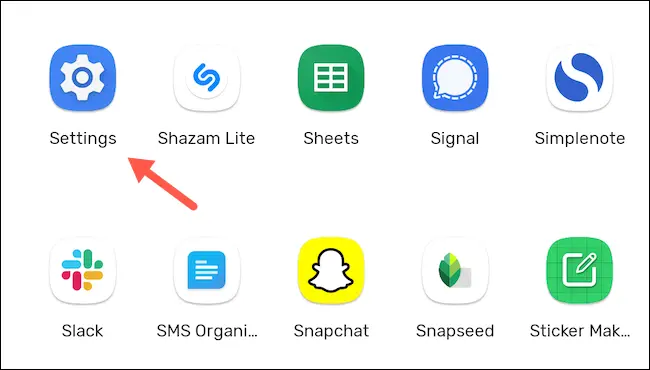
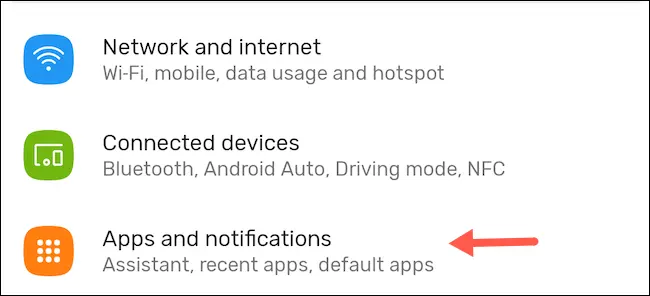
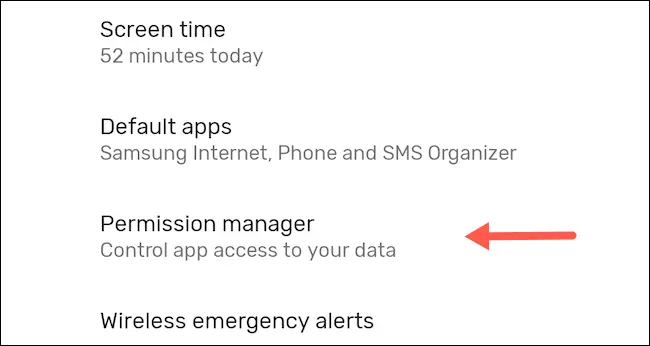
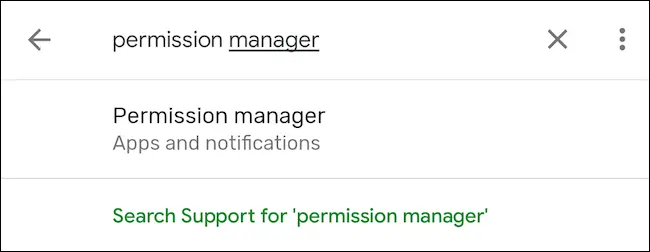
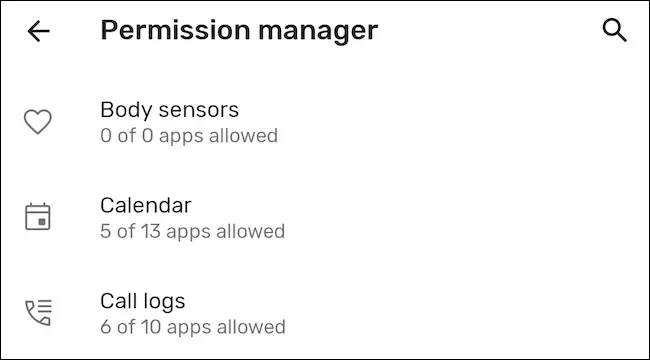
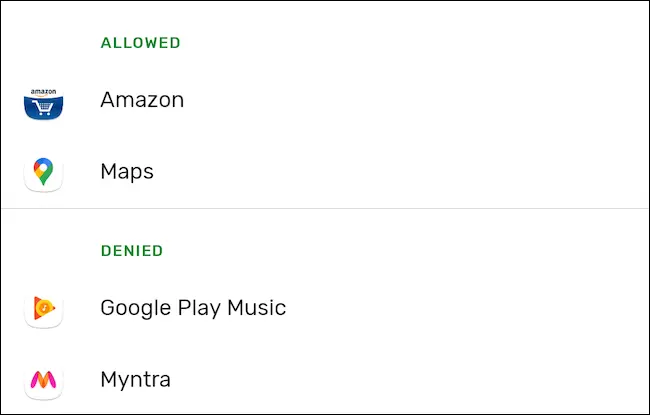
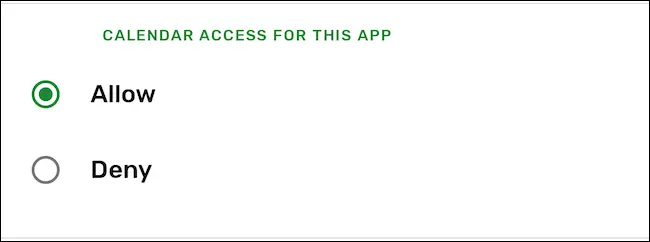
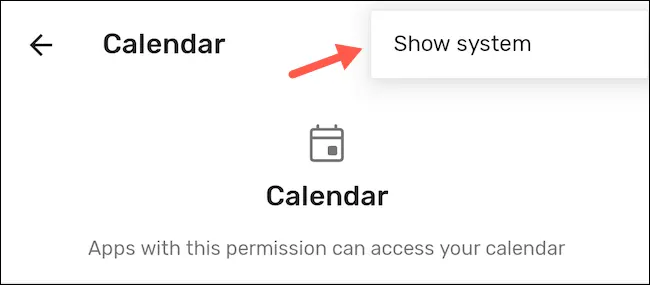
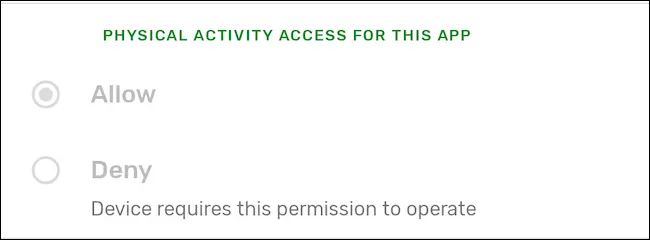

باید بگم خیلی++ کشید